Mode maintenance d’un portail
Notes
À compter du 12 octobre 2022, le portail Power Apps devient Power Pages. Plus d’informations : Microsoft Power Pages est maintenant généralement disponible (blog)
Nous allons bientôt migrer et fusionner la documentation des portails Power Apps avec la documentation de Power Pages.
Il peut arriver que votre site web soit en maintenance planifiée ou ne fonctionne pas en raison d’une panne temporaire. Quand un client accède au site web pendant la maintenance, un comportement imprévisible et une indisponibilité intermittente peuvent être rencontrés.
En tant qu’administrateur du portail, vous pouvez configurer votre portail pour afficher un message approprié aux clients chaque fois qu’une activité de maintenance se produit (par exemple, « Des packages de solution sont en cours de mise à niveau. ») Vous pouvez bénéficier de cette fonctionnalité en activant le mode maintenance sur votre portail. Quand le mode maintenance est activé, un message s’affiche, et les clients ne peuvent pas parcourir de pages web à l’exception de la page <portal URL>/_services/about.
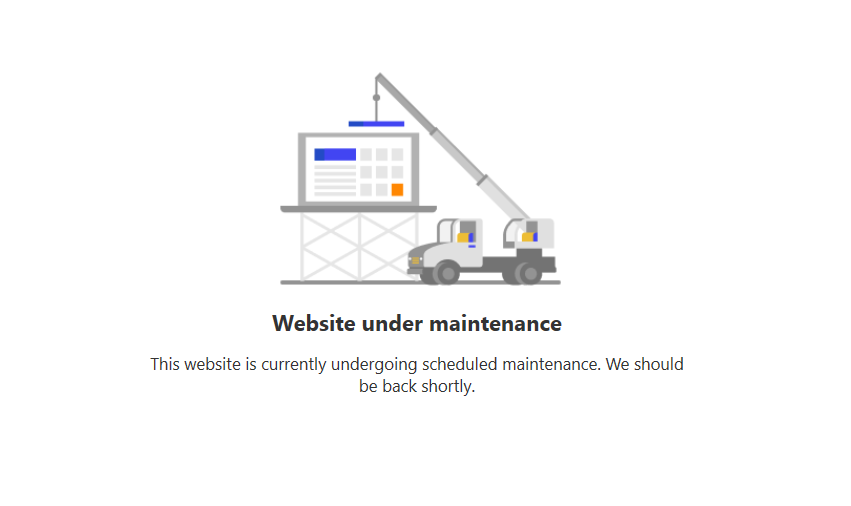
Activer le mode maintenance
Vous pouvez activer le mode maintenance sur votre portail pour fournir un message cohérent, au lieu de traiter un comportement imprévisible quand votre site web est en maintenance programmée. Cette fonctionnalité fournira une meilleure expérience à vos utilisateurs du portail.
Ouvrez le Centre d’administration Portails Power Apps.
Accédez à Actions du portail > Activer le mode maintenance.
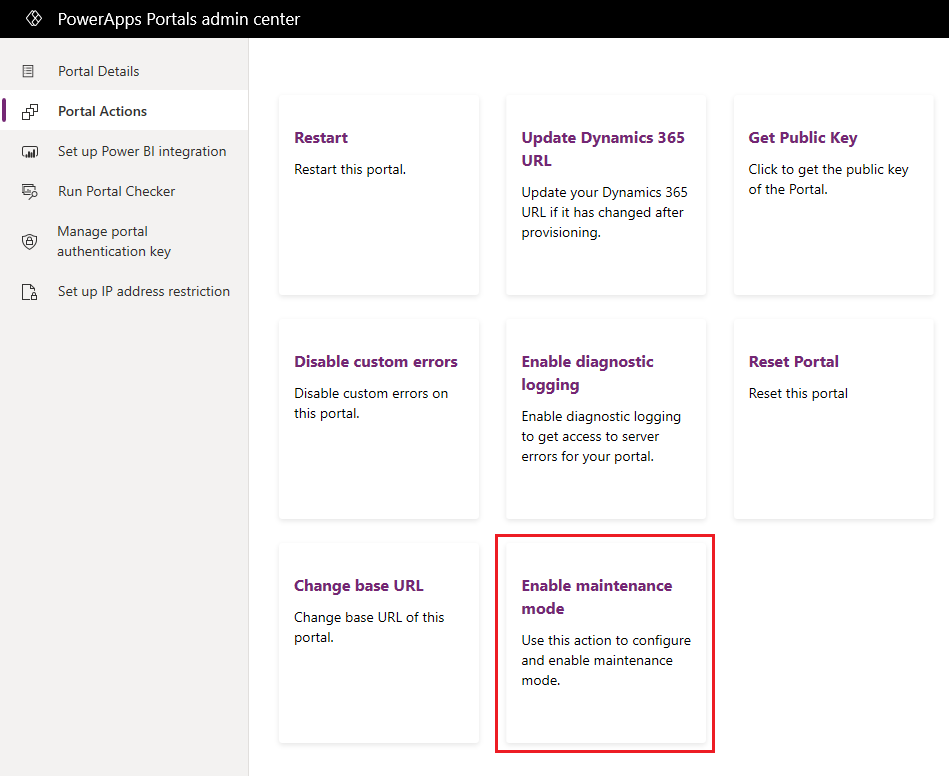
Dans la fenêtre Activer le mode maintenance, entrez les valeurs suivantes :
Sélectionner une page à utiliser quand le mode maintenance est activé : Sélectionnez une des valeurs suivantes :
Page par défaut : Sélectionnez cette valeur si vous souhaitez que la page par défaut s’affiche quand le mode maintenance est activé. Par défaut, cette option est sélectionnée.
Page personnalisée : Sélectionnez cette valeur si vous souhaitez qu’une page HTML personnalisée s’affiche quand le mode maintenance est activé.
URL de la page personnalisée : Ce champ est activé uniquement quand vous sélectionnez l’option pour afficher une page HTML personnalisée.
Important
Lisez les considérations pour page de maintenance personnalisée avant d’utiliser la page de maintenance personnalisée.
Sélectionnez Activer. Quand le mode maintenance est en cours d’activation, le portail redémarre et est indisponible pendant quelques minutes.
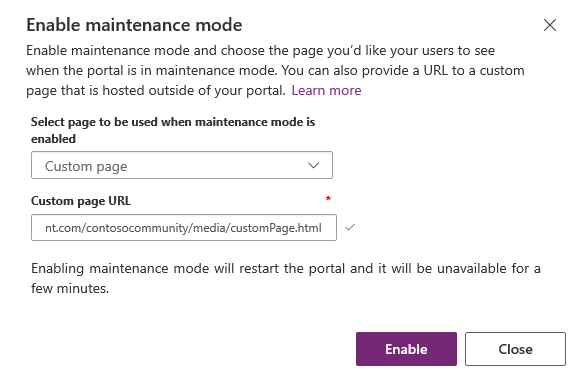
Considérations pour page de maintenance personnalisée
Veillez à ce que l’URL de la page que vous fournissez soit accessible au public.
La page de maintenance personnalisée utilise IFrame pour afficher la page. Ainsi, la page ne doit pas contenir l’en-tête de réponse
x-frame-options:SAMEORIGIN, sinon la page ne se chargera pas.N’hébergez pas de page de maintenance personnalisée sur un portail Power Apps. Si un portail n’est pas disponible (pour des motifs tels que la migration des données, la mise à niveau de la solution, une panne ou toute autre activité de maintenance), la page de maintenance personnalisée hébergée sur le même portail ne sera pas accessible.
Si la page de maintenance personnalisée est inaccessible publiquement ou si vous hébergez la page sur un portail Power Apps où le mode de maintenance personnalisé est activé, la page de maintenance par défaut est utilisée à la place. La page affiche également la note suivante pour les administrateurs :
Note for administrators: The custom page for maintenance mode could not be displayed due to configuration errors.
Configurer ou désactiver le mode maintenance
Après avoir activé le mode maintenance pour votre portail, vous pouvez mettre à jour les paramètres du mode maintenance et choisir une autre page.
Vous avez également choisir de désactiver le mode maintenance sur votre portail quand la maintenance programmée de votre site web est terminée. Vos utilisateurs du portail peuvent désormais naviguer et accéder à toutes les pages web comme d’habitude.
Ouvrez le Centre d’administration Portails Power Apps.
Accédez à Actions du portail > Configurer ou désactiver le mode maintenance.
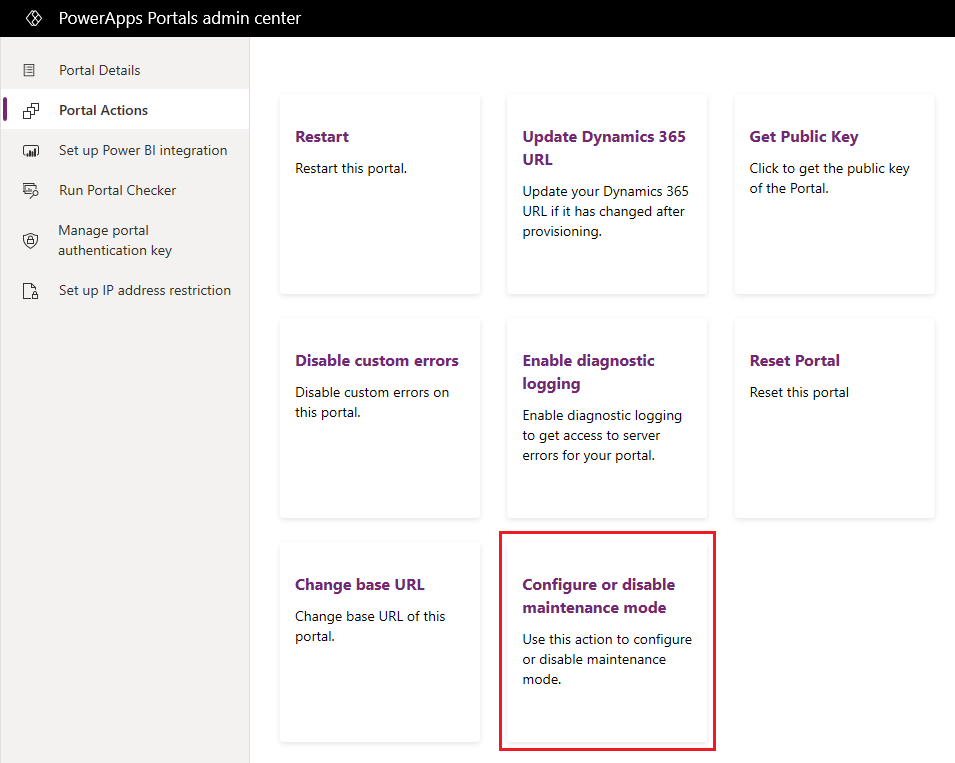
Modifiez les paramètres en fonction de vos besoins, et sélectionnez Mettre à jour. Par exemple, vous pouvez choisir d’afficher la page par défaut si vous avez sélectionné d’afficher la page personnalisée précédemment.
Pour désactiver le mode maintenance, sélectionnez Désactiver. Quand le mode maintenance est en cours de mise à jour ou de désactivation, le portail redémarre et est indisponible pendant quelques minutes.
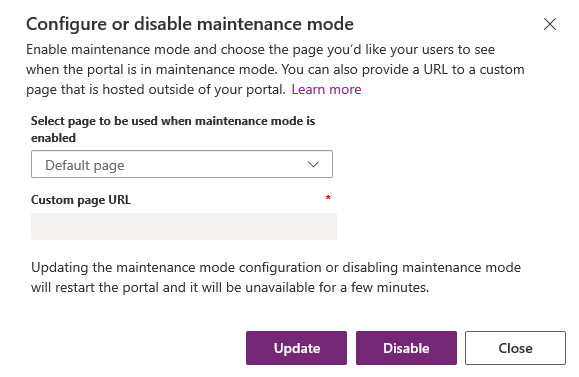
Voir aussi
Maintenance des portails Power Apps et résolution des problèmes associés
Notes
Pouvez-vous nous indiquer vos préférences de langue pour la documentation ? Répondez à un court questionnaire. (veuillez noter que ce questionnaire est en anglais)
Le questionnaire vous prendra environ sept minutes. Aucune donnée personnelle n’est collectée (déclaration de confidentialité).
Commentaires
Bientôt disponible : Tout au long de 2024, nous allons supprimer progressivement GitHub Issues comme mécanisme de commentaires pour le contenu et le remplacer par un nouveau système de commentaires. Pour plus d’informations, consultez https://aka.ms/ContentUserFeedback.
Envoyer et afficher des commentaires pour